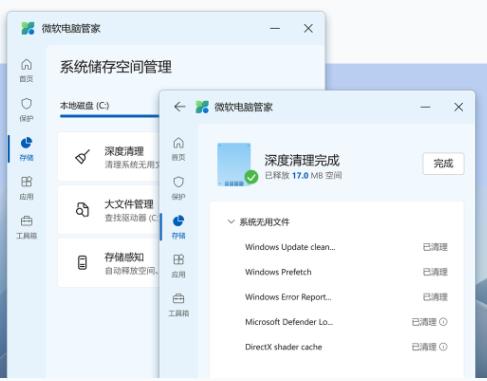Win10电脑如何进入安全模式
Win10操作系统是目前使用最为广泛的电脑系统之一,其自带的安全模式可以让用户在出现问题时快速排除故障。所以,了解如何进入安全模式是非常重要的。下面,就让我们来介绍Win10电脑的进入安全模式方法。
方法一:使用系统配置工具
第一种方法是使用系统配置工具进入安全模式。具体操作如下:
点击电脑屏幕左下角的“开始”菜单,然后选择“运行”(或按下快捷键“Win+R”)。
在运行框中输入“msconfig”命令并按下“Enter”键,打开系统配置工具。
在弹出的窗口中,选择“引导”选项卡并勾选“安全启动”选项。
确认设置后,点击“应用”和“确定”按钮并重启计算机。
当计算机重新启动时,系统会自动进入安全模式,您就可以在此模式下解决问题了。
方法二:在登录界面进入安全模式
第二种方法是在登录界面进入安全模式。具体操作如下:
在登录界面,按住“Shift”键,同时单击电源图标,并选择“重启计算机”。
当计算机重新启动时,会进入“高级启动选项”菜单。
选择“疑难解答”>“高级选项”>“启动设置”>“重启”。
在下一个菜单中,选择“4”键或者按下“F4”键,进入安全模式。
这种方式相对前一种方法更容易,但是需要提前开启“高级启动选项”功能。如果已经开启,那么这种方式将非常适用。
方法三:通过安全模式选项菜单进入安全模式
第三种方法是通过安全模式选项菜单进入安全模式。具体操作如下:
在Windows启动页面,按下“Shift”键并单击“电源”按钮,同时选择“重启”。
当计算机重新启动时,您会看到一个“选择一个选项”菜单。
在此菜单中,选择“疑难解答”>“高级选项”>“启动设置”>“重启”。
在下一个菜单中,按下数字键“4”或者“F4”键,进入安全模式。
这是一种非常简单的方式,相较于前两种方法,这种方式更加适合初学者。
总结
进入安全模式是解决Win10电脑问题的三种方法,每种方法都非常实用,您可以根据实际情况选择一种使用。无论哪种方式,记录下操作步骤,以备不时之需。